
Здравствуйте друзья! Сегодня я расскажу вам еще об одном кейлоггере. И в данной статье буду делать обзор кейлоггера SoftActivity Keylogger. Расскажу о возможностях клавиатурного шпиона и подробно объясню как его настроить, использовать, обнаружить и удалить.
Содержание:
- Скачать SoftActivity Keylogger
- Установка SoftActivity Keylogger
- Настройка SoftActivity Keylogger
- Использование SoftActivity Keylogger
- Удаление SoftActivity
- Выводы
Обзор кейлоггера SoftActivity Keylogger
Обзор кейлогера, начну с авторов программы. Так-как это одна из самых важных деталей, на которую стоит обратить внимание при выборе кейлоггера, и от которой зависит конфиденциальность данных.
Автором данного продукта является компания Deep Software. Офис компании находится в Ванкувере, Канада. Сайт разработчиков в онлайне с 2001 года. На мой взгляд все выглядит довольно прилично.
Скачать SoftActivity Keylogger
Скачать кейлоггер бесплатно демо версию вы можете по этой прямой ссылке. Полная версия стоит 49.95$.
Установка SoftActivity Keylogger
После того как скачали программу, приступим к установке. Во время установки программа предложит установить пароль для доступа к базе отчетов. Я советую создать надежный пароль и хранить пароль с помощью менеджера паролей или запомнить пароль используя специальную, простую технику запоминания паролей.
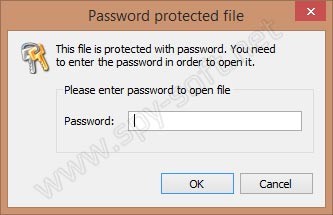
Настройка SoftActivity Keylogger
В меню вы можете провести гибкую настройку параметров программы. Во вкладке»Журнал» пользователь может установить максимальный размер отчета и многое другое. На скрине ниже вы можете увидеть все настройки в данном окне.

В меню «Снимки экрана» вы можете выставить запись снимков со всего экрана или только с активного окна. Снимки экрана вы можете делать по таймеру или по активности пользователя.
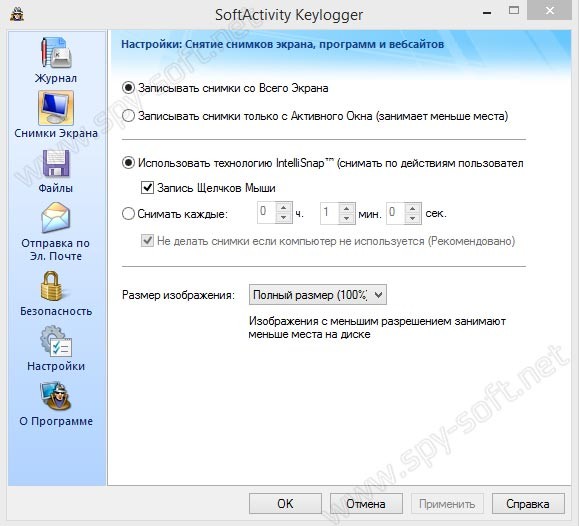
Во вкладке «Файлы» можно включить опцию «Отследить изменения в папках».
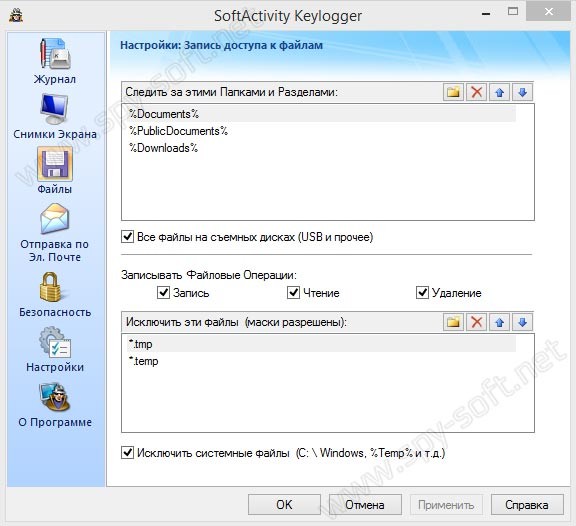
В следующей вкладке «Отправка по электронной почте» вы добавляете адрес e-mail, на который вы хотите получать отчеты.
Не советую использовать свой основной почтовый ящик. Для этой цели лучше завести отдельный.

Обратите внимание на вкладку «Безопасность», в ней вы можете установить пароль для доступа к программе. А в нижней части можете отметить галочкой записывать «Записывать только пользователей указанных ниже». На мой взгляд это очень полезная функция.
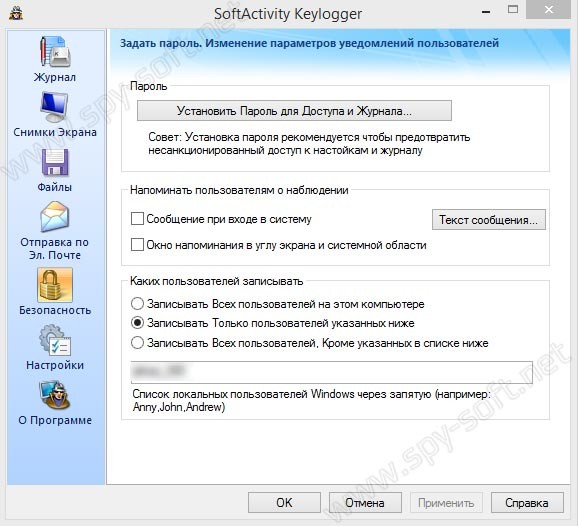
Использование SoftActivity Keylogger
Для вызова программы используется комбинация клавиш «Ctrl+Shift+Alt+0» или команда «OPENSKL» в строке Выполнить.
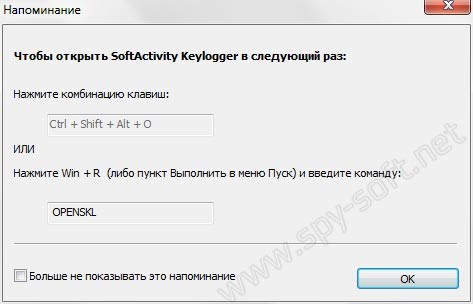
Просмотреть отчеты в программе можно с помощью установленного кейлоггера или с помощью специального просмотрщика отчетов. В случае если вы получаете отчеты по почте, будет правильнее для просмотра логов использовать только просмоторщик.
Интерфейс просмоторщика очень похож на знакомый всем интерфейс MS Office. Для просмотра отчета необходимо ввести пароль. После ввода пароля вы сможете прочитать все полученные отчеты.
Вкладка «Top Programs» служит для просмотра отчета о запуске всех программ, время запуска программ и т.д.

Вкладка «Programs Usage» для просмотра активности в программах. Там же вы можете узнать какой набирался текст.
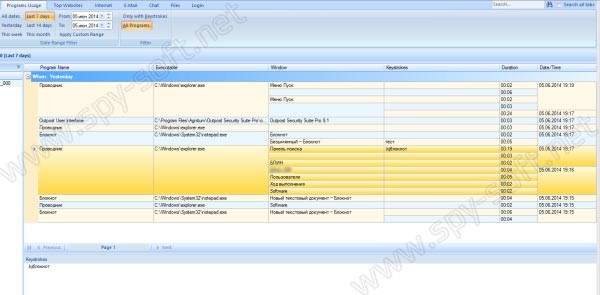
Вкладка «Screenshots» служит для просмотра снимков экрана.
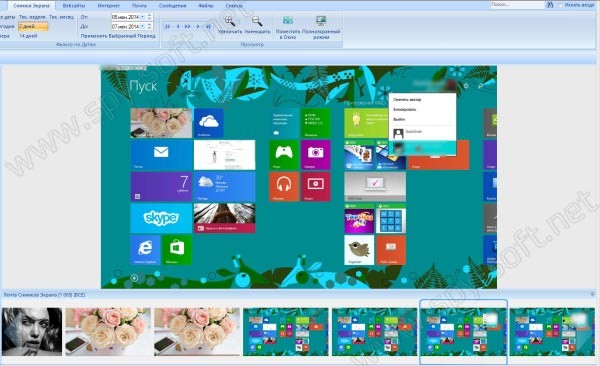
Во вкладке «Sessions» вы можете просмотреть какой пользователь и в какое время пользовался компьютером.
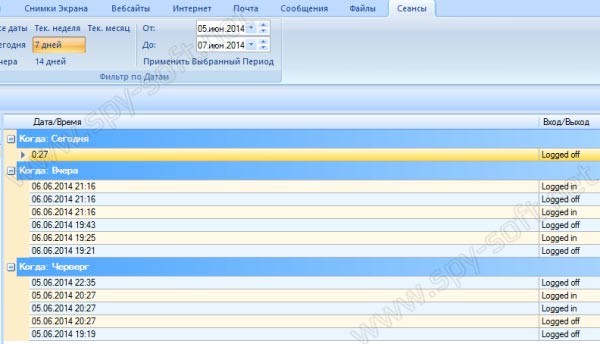
Как обнаружить SoftActivity
Обнаружить кейлоггер довольно трудно даже продвинутому пользователю. Файлы устанавливаемые установщиком не определяются ни одним антивирусом.
Определить наличие установленного клавиатурного шпиона можно по папке:
C:\Windows\syspkgwk\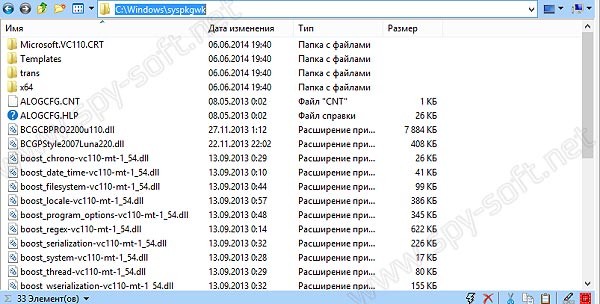
А также по процессам в Диспетчере. Процессы могут называться: amsys32, alsys.exe, alsys_hh.exe, alimpl.exe, alogcfg.exe.
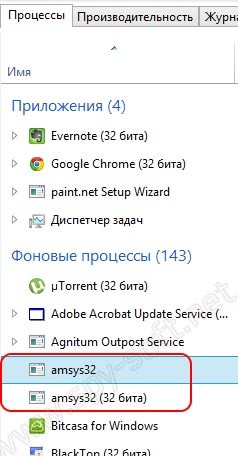
Драйвер перехвата установленный в систему называется «sagendrv.sys».
Также программа запускает сервис «alsvc.exe»
Удаление SoftActivity
Для этого зайдите в «Панели управления» и выберите пункт «Программы и компоненты». Найдите в списке нужное ПО и нажмите на кнопку «Удалить».
Удалить кейлоггер можно только в том случае, если вы знаете пароль! О том как удалить SoftActivity не имея пароля, я напишу в отдельной статье.
Выводы
В общем я доволен кейлоггером. Он не плохо справляется со всеми заявленными функциями. Программа почти незаметна в системе и не требует настройки прав и исключений антивирусов.
Достоинства
- Хорошая скрытность от антивирусов и пользователей
- Легкость настройки и установки
- Большое количество функций при маленьком размере
Недостатки
- Демо версия очень урезанная. Не имеет возможность удаленной настройки кейлоггера
На этом все. Хочу напомнить, что в соответствующем разделе нашего сайта вы найдете еще много подобных программ. И не забудьте подписаться на нас в социальных сетях, чтоб не пропустить следующие обзоры программ и сервисов.


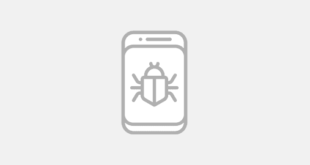
Отличный кейлогер, установил подруге на ноутбук, всё сработало как надо, отчет с логином и паролем отправился прямо ко мне, я узнал что хотел..
где скачать
Спасибо за обзор.